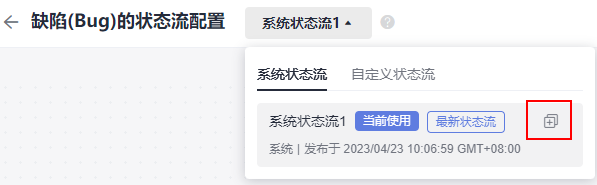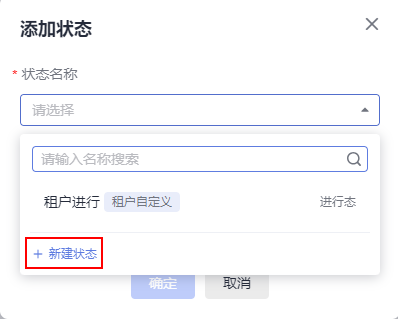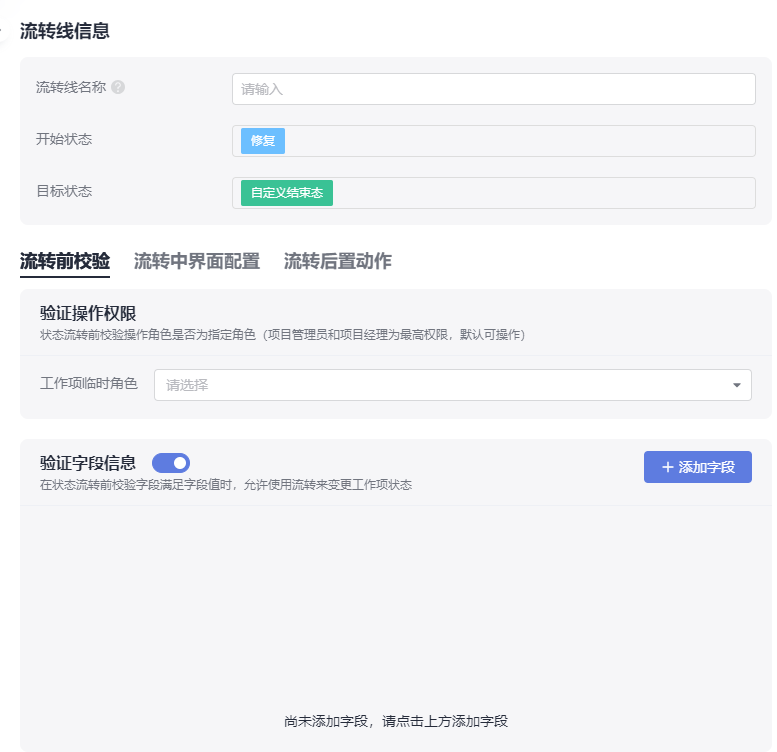需求管理 CODEARTS REQ-工作项设置:状态流
状态流

目前研发需求、系统特性、任务和缺陷支持自定义状态流,以下就缺陷自定义状态流举例。
系统状态流不支持编辑,仅可查看,可复制新建产生自定义状态流,自定义状态流支持编辑或执行。用户可根据业务需要切换并执行不同状态流。
研发需求切换到自定义状态流,状态卷积规则会自动失效,只有当研发需求的所有类型工作项都执行系统状态流时,卷积规则才会恢复。
- 选择“Bug(缺陷)”工作项,单击“状态流”。
- 单击“编辑状态流”按钮,显示“缺陷(Bug)的状态流配置”画布页面,显示缺陷默认的系统状态流。
- 复制新建自定义状态流,可执行,可编辑。
- 单击自定义状态流的编辑按钮后,双击任何状态或流转线,显示其规则信息。
- 单击自定义状态流的编辑按钮后,增加状态。
- 将新建的状态拖动到适当的位置,并使用鼠标画上连接线,并输入流转线名称。
- 双击新增的流转线,弹出流转线信息配置页面。
- 可编辑“流转线名称”并配置其他信息。
- 配置完成后,单击
 图标,可收起流转线信息配置页面。
图标,可收起流转线信息配置页面。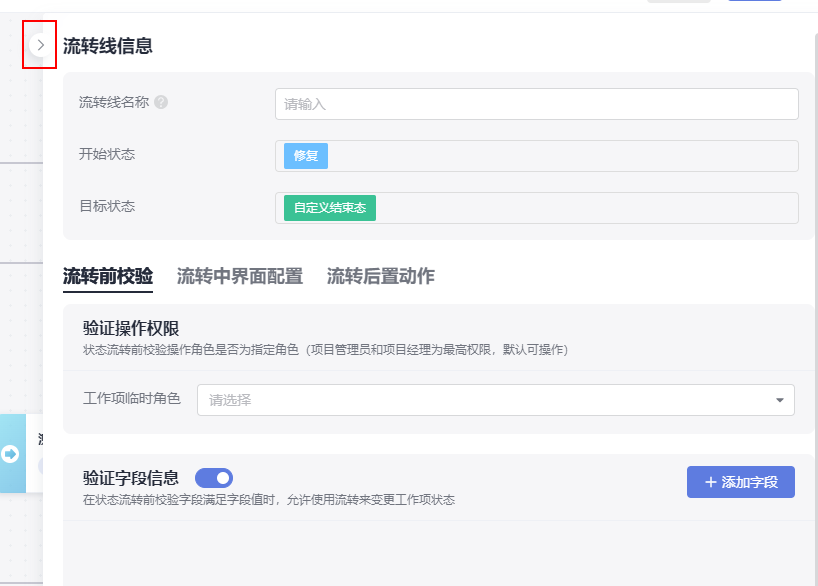
新增的状态须满足至少有一条流入和一条流出的流转线。重复执行5~8增加流转线。
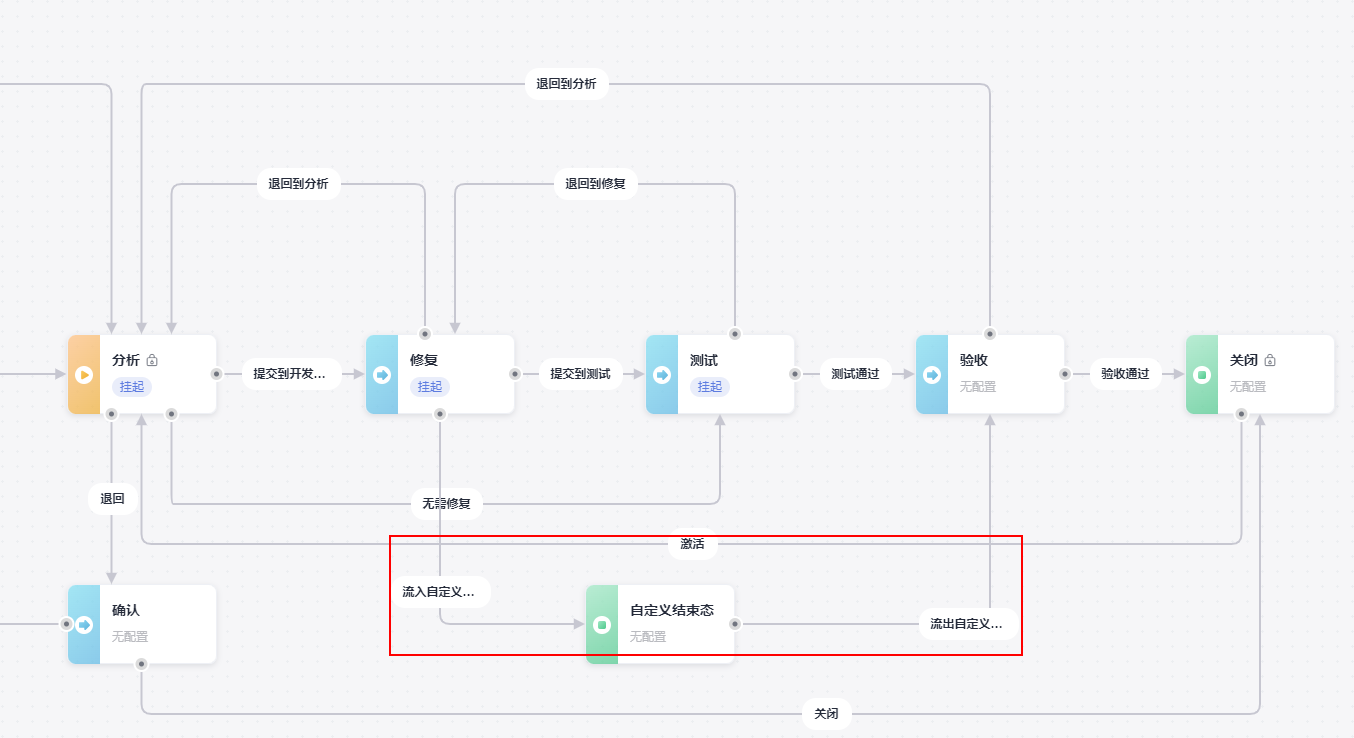
- 单击右上角的“执行”,确认主导航条配置。
- 单击“确定”,缺陷流程状态新增成功。
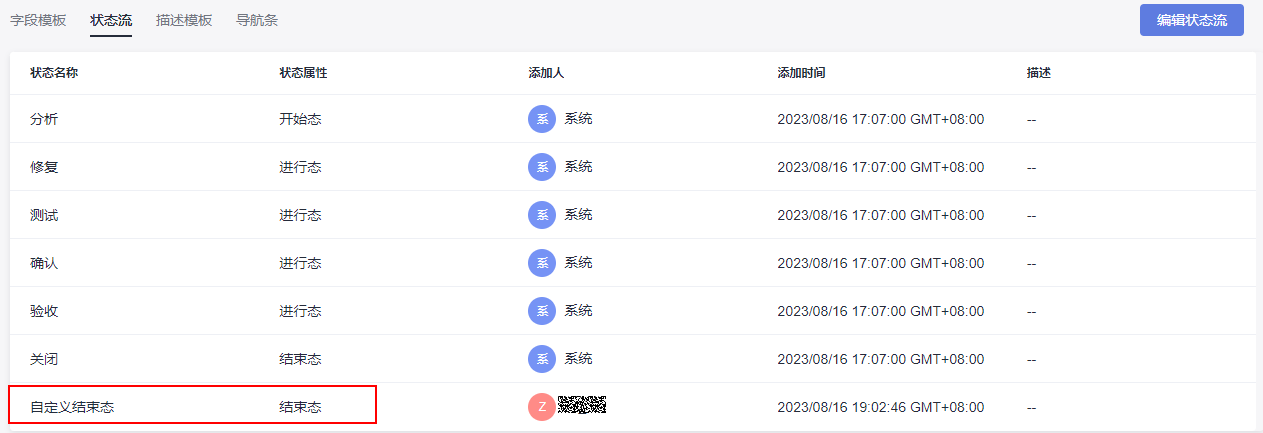
该状态会应用到缺陷的流程中。



 下载需求管理 CODEARTS REQ用户手册完整版
下载需求管理 CODEARTS REQ用户手册完整版